Добро пожаловать в наше руководство по устранению проблем с обновлением Windows 10 мая 2019 года.
Обновление Windows 10 мая 2019 года было запущено 22 мая, и хотя Microsoft приложила немало усилий, чтобы убедиться, что это последнее серьезное обновление для Windows 10 не страдает от того же уровня проблем, что и обновление Октября 2018 года, существует была какая-то Windows 10 мая 2019 г. Проблемы с обновлением уже замечены.
Итак, мы собрали все проблемы и исправления Windows 10 May 2019 Update прямо здесь, поэтому вам не придется искать в Интернете, если ваш компьютер не работает сам по себе.
Однако, если вы страдаете от проблемы обновления Windows 10 мая 2019 года, которую мы не рассмотрели, подпишитесь на нас в Твиттере и сделайте все возможное, чтобы найти решение. Мы также продолжим обновлять эту статью со всеми последними проблемами и исправлениями, когда узнаем о них.
- Как загрузить и установить Windows 10 Май 2019 Обновление прямо сейчас
Проверьте список известных проблем Microsoft Windows 10 мая 2019 обновления
В отличие от предыдущих обновлений Windows 10, Microsoft создала веб-страницу, на которой вы можете просмотреть текущие проблемы Windows 10 мая 2019 года, а также подробную информацию о том, что они делают для их устранения.
Убедитесь, что вы проверили веб-страницу, чтобы узнать, известна ли вам проблема, с которой вы работаете, и какие шаги необходимо предпринять для ее устранения.
Вот следующие проблемы, которые Microsoft знает о Windows 10 May 2019 Update и как их исправить:
Яркость дисплея может не реагировать на настройки
Некоторые драйверы дисплея Intel были несовместимы с Windows 10 May 2019 May Update, что означает, что вы не можете изменить яркость дисплея.
Это было исправлено с помощью патча KB4505057, который будет установлен автоматически.
Аудио не работает с наушниками Dolby Atmos и домашним кинотеатром в мае 2019 г. Обновление
Обновление Windows 10 мая 2019 года, которое испытывали некоторые люди, означало, что некоторые звуковые системы Dolby Atmos не работали должным образом.
Это было исправлено с помощью патча KB4505057, который будет установлен автоматически.
Повторяющиеся папки и документы отображаются в каталоге профиля пользователя
Ошибка в обновлении за май 2019 г., когда при перенаправлении определенных папок (например, папок «Рабочий стол», «Документы» или «Изображения») может быть создана пустая папка с тем же именем.
Это было исправлено с помощью патча KB4505057, который будет установлен автоматически.
Несовместимость драйверов AMD RAID
Процесс установки может прекратиться при попытке установить обновление от 10 мая 2019 для Windows на компьютерах с определенными версиями драйверов AMD RAID.
Это было исправлено с помощью патча KB4505057, который будет установлен автоматически.
Ошибка при попытке установить Windows 10 May 2019 Обновление с подключенным внешним USB-устройством или картой памяти
На ПК с подключенным внешним USB-устройством или картой памяти SD может появиться сообщение об ошибке: «Этот ПК не может быть обновлен до Windows 10».
Это было исправлено с помощью патча KB4505057, который будет установлен автоматически.
Невозможно обнаружить или подключиться к устройствам Bluetooth в Windows 10 мая 2019 Обновление
Microsoft обнаружила проблемы совместимости с некоторыми версиями драйверов радиомодуля Realtek и Qualcomm Bluetooth.
Это было исправлено с помощью патча KB4505057, который будет установлен автоматически.
Настройки ночного освещения не применяются в некоторых случаях
Microsoft определила некоторые сценарии, в которых настройки ночного освещения могут перестать работать.
Это было исправлено с помощью патча KB4505057, который будет установлен автоматически.
Intel Audio отображает уведомление intcdaud.sys
Microsoft и Intel обнаружили проблему с рядом драйверов устройств Intel Display Audio, которая может привести к разрядке батареи.
Это было исправлено с помощью патча KB4505057, который будет установлен автоматически.
Невозможно запустить приложение Камера в Windows 10 мая 2019 Обновление
Microsoft и Intel выявили проблему, связанную с приложениями для камер Intel RealSense SR300 или Intel RealSense S200.
Это было исправлено с помощью патча KB4505057, который будет установлен автоматически.
Прерывистая потеря связи Wi-Fi
Некоторые старые устройства могут потерять соединение с Wi-Fi из-за устаревшего драйвера Qualcomm.
Это было исправлено с помощью патча KB4505057, который будет установлен автоматически.
Приложения и игры D3D могут не войти в полноэкранный режим на повернутых дисплеях
Некоторые приложения и игры Direct3D (D3D) могут не переходить в полноэкранный режим на повернутых дисплеях.
Это было исправлено с помощью патча KB4505057, который будет установлен автоматически.
Старые версии античит-кода BattlEye несовместимы с Windows 10 Май 2019 Обновление
Microsoft и BattlEye выявили проблему совместимости с некоторыми играми, в которых используются более старые версии античит-кода BattlEye.
Это было исправлено с помощью патча KB4505057, который будет установлен автоматически.
Недостающие функции после установки обновления для Windows 10 мая 2019 г.
Заметили ли вы, что некоторые функции, на которые вы полагались, исчезли после установки обновления для Windows 10 мая 2019 года?
К сожалению, это не ошибка, а преднамеренный шаг Microsoft по очистке Windows 10 и удалению старых и редко используемых функций. Вы можете проверить наш список функций, которые Microsoft удалила из Windows 10 Май 2019 Обновление, чтобы увидеть, какие из них были урезаны.
Как исправить Windows 10 мая 2019 Обновление проблем с установкой
Если у вас возникли проблемы с установкой Windows 10 May 2019 Update с помощью средства обновления Windows 10, не паникуйте. Windows 10 имеет встроенное средство устранения неполадок, которое может помочь выявить любые проблемы. Это также может сбросить приложение Windows Update, которое может помочь запустить установку.
Для этого щелкните меню «Пуск», затем щелкните значок шестеренки слева, чтобы открыть окно «Настройки». Нажмите ‘Обновить Безопасность », затем« Устранение неполадок ». Нажмите «Центр обновления Windows», затем «Запустите средство устранения неполадок», следуйте инструкциям и нажмите «Применить это исправление», если средство устранения неполадок находит решение.

Освободить место на диске
Как и в случае с предыдущими основными обновлениями для Windows 10, обновлению за май 2019 г. требуется определенное количество места на жестком диске для успешной загрузки и установки. Если ваш основной жесткий диск (на котором установлена Windows 10, обычно это диск C:), почти заполнен, тогда вы столкнетесь с проблемами при попытке установить обновление Windows 10 от 2019 года.
Обновление за май 2019 г. требует 16 ГБ свободного места для 32-разрядной версии, а для 64-разрядной версии требуется 20 ГБ на жестком диске, на котором установлена Windows 10.
Итак, первое, что вы должны сделать, если установка Windows 10 Май 2019 завершится неудачно, это проверить место на диске в проводнике Windows. Если ему не хватает места, попробуйте ввести «Очистка диска» в поле поиска на панели задач и выбрать системный диск (обычно диск C:).

Нажмите «ОК», затем установите флажки для тех файлов, которые вы хотите удалить. Их следует безопасно удалить, но помните, что вы не сможете восстановить их, когда они исчезнут. Вам скажут, сколько места вы сэкономите. Нажмите «ОК», затем «Удалить файлы», чтобы удалить файлы. Если вы хотите создать больше места, нажмите «Очистить системные файлы».
После этого попробуйте снова загрузить и установить обновление для Windows 10 мая 2019 года.
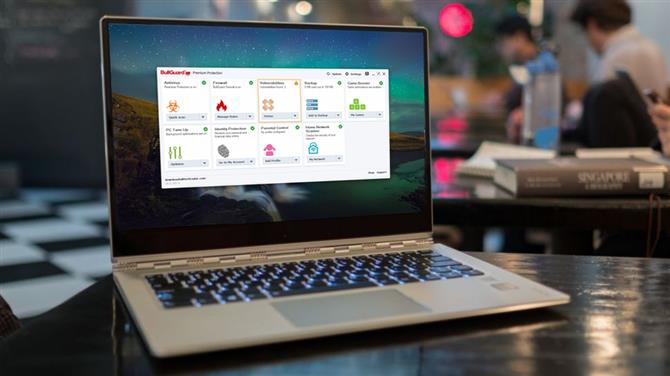
Windows 10 мая 2019 Обновление установки отображает ошибки 0x80190001, 0x80073712 или 0x80245006
Если при установке обновления Windows 10 May 2019 появляется сообщение об ошибке, в котором отображается строка с номерами, такими как 0x80190001, 0x80073712 или 0x80245006, это может означать, что вашему компьютеру требуется больше места на диске.
Чтобы решить эту проблему, откройте «Настройки», перейдите в «Система»> «Хранилище», затем там, где написано «Хранилище», нажмите «Освободить место сейчас».
Выберите то, что вы хотите удалить, и убедитесь, что выбраны «Временные установочные файлы Windows» и «Временные файлы установки Windows». Затем нажмите «Удалить файлы».
Затем откройте приложение Windows Update и выберите «Проверить наличие обновлений», чтобы попытаться установить его снова.
Отключить антивирусное программное обеспечение
Антивирусное программное обеспечение, безусловно, полезно иметь, но иногда оно может вызывать проблемы при попытке установить обновление для Windows 10 мая 2019 года.
Если у вас установлено антивирусное программное обеспечение, попробуйте отключить его, прежде чем пытаться установить обновление для Windows 10 мая 2019 года, так как это может решить проблему. Затем вы должны включить его и использовать как обычно после завершения установки.
Возможно, вам даже придется временно удалить программное обеспечение. Просто убедитесь, что вы переустановили его после успешной установки обновления.
Сбросить обновление
Если у вас по-прежнему возникают проблемы при установке обновления для Windows 10 мая 2019 года, возможно, вам придется сбросить службу обновления и повторить попытку.
Для этого откройте командную строку, введя «CMD» в строку поиска и щелкнув правой кнопкой мыши «Командная строка». Выберите «Запуск от имени администратора».

После открытия введите следующее, нажимая Enter после каждой строки:
net stop wuauservnet stop bitnet stop cryptsvcRen% systemroot% \ SoftwareDistribution \ SoftwareDistribution.bakRen% systemroot% \ system32 \ catroot2 catroot2.baknet запуск wuauservnet запуск битснет запуск cryptsvc
После этого перезагрузите компьютер и попробуйте снова установить обновление за май 2019 года.
Помощник по обновлению зависает при загрузке Windows 10 Май 2019 Обновление
Вот как можно решить проблему, когда обновление Aisstant застревает и перестает отвечать при загрузке обновления для Windows 10 мая 2019 года.
Прежде всего, перезагрузите компьютер, затем попробуйте снова запустить Ассистент обновления. Если это не сработает, либо физически отключите компьютер от сети, либо отключите соединение, введя «сетевой адаптер» в поле поиска на панели задач.
Нажмите «Изменить параметры сетевого адаптера» и в появившемся окне нажмите «Изменить параметры адаптера».
Щелкните правой кнопкой мыши сетевой адаптер и выберите «Отключить». Это превращает интернет-соединение с вашим ПК. Считайте до 20 секунд, затем снова щелкните правой кнопкой мыши и выберите «Включить».
Как исправить ошибку May 2019 Update 0x800F0922
Если обновление Windows 10 мая 2019 завершается с ошибкой 0x800F0922, это может быть связано с тем, что у вас есть активное VPN-соединение, которое мешает Windows 10 связываться с серверами обновлений. Чтобы устранить эту проблему, отключитесь от сервера VPN и повторите попытку.
Если вы не знаете, что такое VPN (виртуальная частная сеть), это означает, что у вас, вероятно, нет соединения, но уточните это у своего ИТ-администратора.
Эта ошибка также может возникнуть, если раздел «Зарезервировано системой» на жестком диске заполнен или недостаточно велик. Сторонний программный инструмент может помочь вам изменить размер вашего раздела.
Установите обновление Windows 10 мая 2019 через USB
Если у вас все еще возникают проблемы с загрузкой и установкой Обновления для Windows 10 мая 2019 года, попробуйте установить его с USB-накопителя.
Для добавления установочных файлов вам понадобится чистый DVD-диск или USB-накопитель, на котором должно быть не менее 5 ГБ свободного места. Если у вас нет запасного диска, ознакомьтесь с нашим списком лучших USB-накопителей 2019 года.
Загрузите и установите инструмент, затем откройте его и примите условия лицензии. На экране «Что вы хотите сделать?» Нажмите «Создать установочный носитель для другого ПК», затем выберите «Далее». Выберите язык, редакцию и 32-разрядную или 64-разрядную версию, затем выберите «USB-накопитель» или файл ISO »в зависимости от того, устанавливаете ли вы устройство с USB или с DVD-диска (выберите ISO для последнего).
Microsoft сделала доступным для загрузки обновленным ISO-файлом Windows 10 мая 2019 года, однако срок действия ссылок истек через 24 часа.
Тем не мение, Ittechtics.com повторно разместил файлы ISO. Если вы действительно хотите загрузить файлы ISO, вы можете скачать их оттуда, хотя мы всегда предпочитаем загружать файлы ISO из официального источника.
Используйте следующие прямые ссылки для загрузки Windows 10 Май 2019 Обновление файлов ISO:
- Windows 10 мая 2019 Обновление 1903 (64 бит)
- Windows 10 мая 2019 Обновление 1903 (32-разрядная версия)
После того, как инструмент отформатировал и создал установочный диск, вы можете перезагрузить компьютер, загрузиться с диска и установить обновление Windows 10 May 2019 с нуля. Наше руководство Как установить Windows 10 покажет вам как.
Как исправить ошибку Windows 10 May 2019 Update Media Creation Tool
Media Creation Tool — это удобное приложение от Microsoft, которое позволяет устанавливать обновление для Windows 10 мая 2019 года с помощью USB-накопителя или DVD-диска. Тем не менее, некоторые люди столкнулись с проблемами при его использовании.
Если средство создания мультимедиа застревает при попытке загрузить файлы обновления для Windows 10 мая 2019 года, попробуйте закрыть и снова открыть приложение «Средство создания мультимедиа». Как только приложение загрузит файлы, быстро отключите компьютер от сети (либо отсоедините кабель Ethernet, либо отключите адаптер Wi-Fi).

Установка должна продолжиться (без проверки интернета на наличие дополнительных файлов), и после ее завершения вы можете снова подключиться к Интернету. Наконец, откройте Центр обновления Windows («Настройки»> «Обновить»). Безопасность> Центр обновления Windows) и нажмите «Проверить наличие обновлений», чтобы загрузить окончательные файлы.
Некоторые люди получают сообщение об ошибке «DynamicUpdate» при использовании Media Creation Tool. Чтобы это исправить, откройте проводник и перейдите в C: \ $ Windows. ~ WS \ Sources \ Windows \ sources.
Вы должны увидеть приложение под названием Setupprep.exe. Дважды щелкните по нему, чтобы запустить программу обновления.
Как исправить испорченные проблемы ISO с Windows 10 May 2019 Update
Если вы пытаетесь установить обновление Windows 10 мая 2019 года с использованием файла ISO, и вы обнаружили ошибку с номером 0x8007025D — 0x2000C, то это означает, что обновление Windows 10 мая 2019 года может быть повреждено.
Если это произойдет, попробуйте снова загрузить файл ISO, затем снова запустите Media Creation Tool, чтобы создать загрузочный USB или DVD, и повторите попытку.
Как исправить проблемы, которые не позволяют Windows 10 May 2019 Update завершить установку
Нет ничего более расстраивающего, чем видеть, что обновление, казалось бы, установлено без проблем, а затем появляется сообщение об ошибке в последний момент.
Некоторые люди сообщают, что они видят ‘Ошибка: мы не смогли завершить обновления. Отмена изменений. Не выключайте компьютер »и« Ошибка: сбой при настройке обновлений Windows ». Отмена сообщений об изменениях, которые не позволяют Windows 10 May 2019 Update завершить процесс установки.

Вы можете проверить, что пошло не так, перейдя в Настройки> Обновить Безопасность> Центр обновления Windows и нажмите «Обновить историю».
Это должно показать вам любые проблемы, которые возникли. Запишите их, а затем поищите решение в Интернете.
Ремонт вашего жесткого диска, если Windows 10 мая 2019 года обновления
Если обновление Windows 10 мая 2019 не удается установить, вы можете проверить жесткий диск на наличие ошибок. Для этого вам нужно использовать команду CHKDSK в командной строке.
Введите «командную строку» в поле поиска на панели задач, щелкните правой кнопкой мыши «Командная строка» и выберите «Запуск от имени администратора».
Когда он откроется, введите следующее, затем нажмите Enter на клавиатуре:
chkdsk / f c:
Вас могут попросить нажать Y или Enter на клавиатуре, чтобы подтвердить проверку. Позвольте ему работать, и если какие-либо ошибки найдены, следуйте инструкциям, чтобы исправить их.
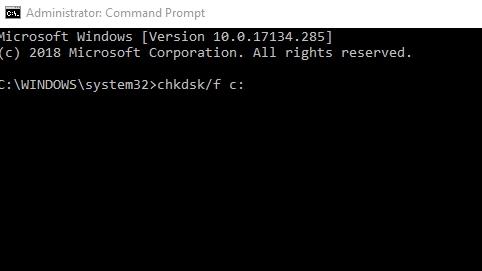
Как удалить Windows 10 Май 2019 Обновление
Если у вас по-прежнему возникают проблемы с обновлением Windows 10 мая 2019 года или вам не нравятся изменения, внесенные Microsoft, вы можете удалить обновление мая 2019 года и вернуться к предыдущей версии Windows.
На самом деле мы бы не советовали делать это, так как вы можете пропустить будущие обновления безопасности от Microsoft, но если вы предпочитаете вернуться, пока все ошибки и проблемы с обновлением Windows 10 мая 2019 года не будут устранены, выполните следующие действия.
Сначала зайдите в Настройки> Обновление security> Восстановление и нажмите «Начать», где написано «Вернуться к предыдущей версии Windows 10».
Появится окно с вопросом, почему вы хотите вернуться к предыдущей версии. Ответьте на вопрос (это поможет Microsoft улучшить будущие версии Windows), затем нажмите «Нет, спасибо» в следующем окне. Здесь вам будет предложено проверить наличие обновлений.
Нажмите «Далее» в открывшемся окне, затем снова «Далее», убедившись, что у вас под рукой есть подробности вашего входа в Windows. Наконец, нажмите «Вернуться к предыдущей сборке», и обновление Windows 10 мая 2019 будет удалено.
Если вы подождете 10 дней, чтобы удалить обновление для Windows 10 мая 2019 года, возможно, эта опция исчезла. К сожалению, единственный способ удалить обновление за май 2019 года после этого — выполнить новую установку Windows 10 с использованием файла ISO более старой версии.
- Проверьте наш список лучших ноутбуков 2019 года
